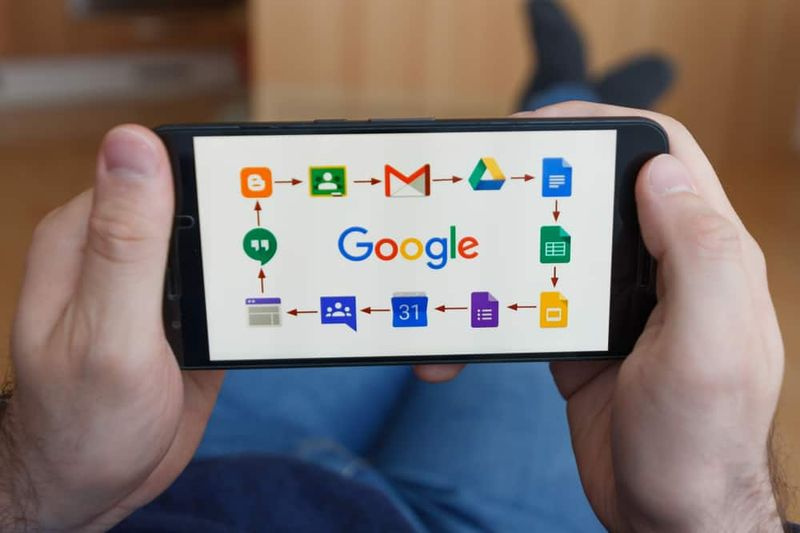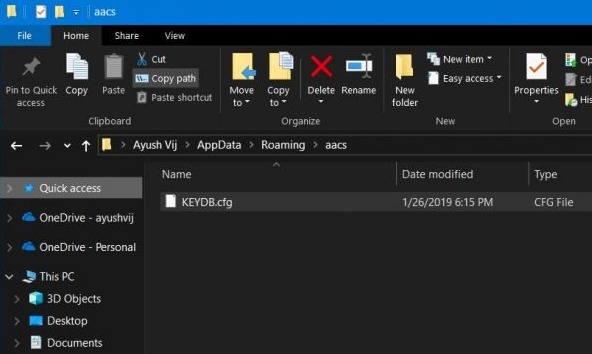Hvordan endre Bitmoji-uttrykk i Snapchat

Galaxy S6 Fjern SIM-kort
Snapchat er faktisk en veldig morsom plattform for brukerne. Fordi dere kan sende snaps og videoer til vennene dine. Det er imidlertid mer med Snapchat enn bare å sende snaps til vennene dine. På Snapchat har dere også muligheten til å legge til en bitmoji-selfie for profilbildet ditt. De andre brukerne kan også se bitmoji-selfien du også legger på Snapchat-skjermen. I denne artikkelen skal vi snakke om hvordan du endrer Bitmoji-uttrykk i Snapchat. La oss begynne!
Å lage en bitmoji-avatar er veldig enkelt; dere kan enkelt lage din look-a-like bitmoji-avatar for deg selv. Videre kan du til og med endre bitmoji-stemningene for avataren din. Dermed for å hjelpe deg med å forstå hvordan du kan endre bitmoji-selfies på Snapchat, har vi kommet sammen med en guide som dere kan følge.
Snapchat lar deg også legge til ditt eget bilde i snap-koden. Du kan imidlertid glemme bildet som lar snapkoden være tom sammen med bare det hvite spøkelset i midten. Den siste oppdateringen til Snapchat har faktisk endret det. Hvis dere har laget en bitmoji-avatar for Snapchat-kontoen din. Den legges automatisk til snapkoden din hvis dere ikke har et profilbilde. Du kan også redigere bitmoji-stemninger på Snapchat også.
Hvordan endre Bitmoji-uttrykk i Snapchat
Forsikre deg om at dere har opprettet en bitmoji-avatar for Snapchat-kontoen din. Bare åpne Snapchat og klikk på bitmoji øverst til venstre. Så er det bare å trykke på 'Rediger Bitmoji' øverst til venstre på profilskjermen. Dette vil i utgangspunktet ta deg til Bitmoji-skjermen. Trykk på “Endre min Bitmoji-selfie”.

På det neste skjermbildet må du velge stemningen du vil sette for bitmoji, og klikke på 'Ferdig' nederst. Bitmoji-en din oppdateres deretter automatisk.

Dette er faktisk en ny Snapchat-funksjon, slik at du må oppdatere appen for å få den. Hvis du har lagt til ditt eget bilde i snap-koden din, må du fjerne det for å legge til bitmoji-avataren din.
Slett profilbilde fra Snapchat
Først av alt, åpne Snapchat. Klikk deretter på spøkelses- eller bitmoji-ikonet øverst til venstre på startskjermen. Dette vil i utgangspunktet ta deg til profilskjermen. Klikk på snapkoden din. På skjermbildet med snapkoder, klikk deretter på omvendt pilknapp til høyre for opptaksknappen også. Snapchat vil også bekrefte om dere vil fjerne profilbildet ditt. Klikk på 'Fjern', så er du ferdig.

Snapchat vil da umiddelbart legge til bitmoji-avataren din i snapcode. Hvis dere har laget en. Vi bør også advare deg om det, akkurat som alle nye Snapchat-funksjoner. Denne ruller også trinnvis ut til brukere over hele kloden. Før dere fjerner profilbildet ditt fra Snapchat. Du må sjekke om den blir erstattet sammen med bitmoji-avataren din.
For å sjekke dette, klikk på bitmoji-avataren din øverst til venstre på profilskjermen. Hvis dere ser alternativet ‘Edit My Bitmoji Selfie’ på Bitmoji-skjermen. Så har bare funksjonen rullet ut til kontoen din også. Hvis dere ikke ser dette alternativet, vil ikke Snapchat faktisk legge til bitmoji-avataren din i snapkoden din.
Vel, løsningen i dette tilfellet er å bare vente på den. Snapchat-funksjoner tar ikke veldig lang tid å rulle ut rundt om i verden. Det er bare et spørsmål om tid til dere får det. På det meste trenger du bare å vente bare en uke faktisk. Forsikre deg om at du har oppdatert appen, selvfølgelig. Og at du har en bitmoji-avatar konfigurert og koblet til Snapchat-kontoen din faktisk.
Rediger antrekket for Bitmoji | hvordan du endrer bitmoji-uttrykk
Dere har også muligheten til å endre antrekket til Bitmoji-selfien din. Bare følg trinnene nedenfor for å endre antrekket til Bitmoji:
- Først er det bare å åpne Snapchat og klikk på din Bitmoji-ikon fra øverst til venstre på skjermen også.
- Bare bla ned og klikk på ‘ Endre antrekket mitt . ’
- Nå kan dere enkelt bytte antrekk ved å velge fra en stor garderobe med klær, sko, hatter og mange andre tilbehør.
Slett Bitmoji for å gjenskape avataren
Det er tider når dere vil gjenskape bitmoji-avataren fra begynnelsen til og med å slette den nåværende bitmoji. At du har satt som din profil også. Noen av brukerne kan også synes det er utfordrende å fjerne nåværende bitmoji. Dermed kan du også følge disse enkle trinnene for å fjerne bitmoji og gjenskape bitmoji-avataren helt fra begynnelsen.
youtube slutter ikke å buffere
- Først av alt, åpne Snapchat på smarttelefonen.
- Klikk deretter på din Bitmoji eller Profilikon øverst til venstre på skjermen.
- Åpen Innstillinger ved å klikke på tannhjulikonet øverst til høyre på skjermen.
- Nå er det bare å velge Bitmoji Fra ' Min konto Delen i innstillingene.
- Til slutt er det bare å trykke på Fjern tilknytningen eller Fjern koblingen min bitmoji-knapp for å også fjerne bitmoji-avataren din fra Snapchat-profilen din.
- Etter at dere har fjernet tilknytningen til den nåværende bitmoji-en, vil den slette den. Og nå for å gjenskape Bitmoji , dere kan gå til profilen din ved å klikke på Profilikon fra øverst til venstre faktisk.
- Du må bla nedover og klikke på ‘ Lag min Bitmoji ’For å begynne å lage bitmoji fra begynnelsen også.
Konklusjon
OK, det var alt folkens! Jeg håper dere liker dette hvordan du endrer artikkelen i bitmoji-uttrykk og også synes det er nyttig for deg. Gi oss tilbakemeldinger på det. Også hvis dere har ytterligere spørsmål og problemer knyttet til denne artikkelen. Gi oss beskjed i kommentarfeltet nedenfor. Vi kommer snart tilbake.
Ha en flott dag!
Se også: Snapchat Score Increaser No Survey - Øk poengsummen din